카톡 메신저로 사진을 보내는 일이 많으시죠? 친구들과 여행을 가거나 업무 중에 주고받아야 할 이미지, 사진 파일들을 주고받는 일이 많습니다. 그런데 카톡으로 사진과 이미지를 전송하면 저해상도로 저품질 이미지와 사진파일이 상대방에게 전달되는 것을 경우가 있습니다. 이런 경우 사진파일을 압축, 품질을 낮춰 전송하도록 설정되어 있을 수 있습니다. 이를 방지하기 위해 원본 파일 그대로 사진과 이미지를 전송할 수 있도록 설정할 수 있는 방법을 알려 드리겠습니다.

카카오톡 사진 전송 방식의 종류
1.채팅방에서 바로 보내기 : 가장 많이 사용하시는 방법인 채팅창에서 사진을 선택하여 사진을 바로 보내는 것이 일반적인 방법입니다. 이 경우 카카오톡 서버에서 이미지를 압축하여 원본 화질을 저하시켜 상대방에게 전달합니다.
2. 파일로 보내기 : 사진을 파일 형태로 변환하려 전송하는 방법입니다. 압축 없이 원본 그대로 전송되므로 화질 손실이 없이 원본 그대로 전송이 가능합니다.
모바일에서 원본 파일 전송
1. 카카오톡 어플을 열어 줍니다.
2. 채팅창 > 오른쪽 상단 > 설정 > 전체 설정
3. 설정 > 채팅 선택하기

4. 사진 화질 > 원본 선택하기
카톡에서 원본 이미지를 보내기 설정이 끝났습니다.
이제 모바일 채팅창에서 사진이나 동영상을 전송할 때 원본 고화질로 전송이 됩니다.

PC에서 원본 파일 전송
PC카카오톡 메신저로 업무 중에 많이 쓰시죠?
여기서도 사진을 원본으로 보내는 방법을 설명드리겠습니다.
1. 카카오톡 설정 > 환경설정을 선택합니다.

2. 채팅을 선택합니다.
3. 채팅 옵션 사진 전송 시 묶어 보내기, 동영상 전송 시 원본으로 보내기 설정하기
PC버전에는 사진 전송시 원본 보내기 선택하는 란은 없지만
동영상 원본 보내기를 하면 사진도 적용되는 원리인 것 같습니다.
사진 전송 시 묶어 보내기를 설정하면
사진이 1장씩 전달되지 않고 최대 50장까지는 하나의 말풍선으로 보낼 수 있습니다.
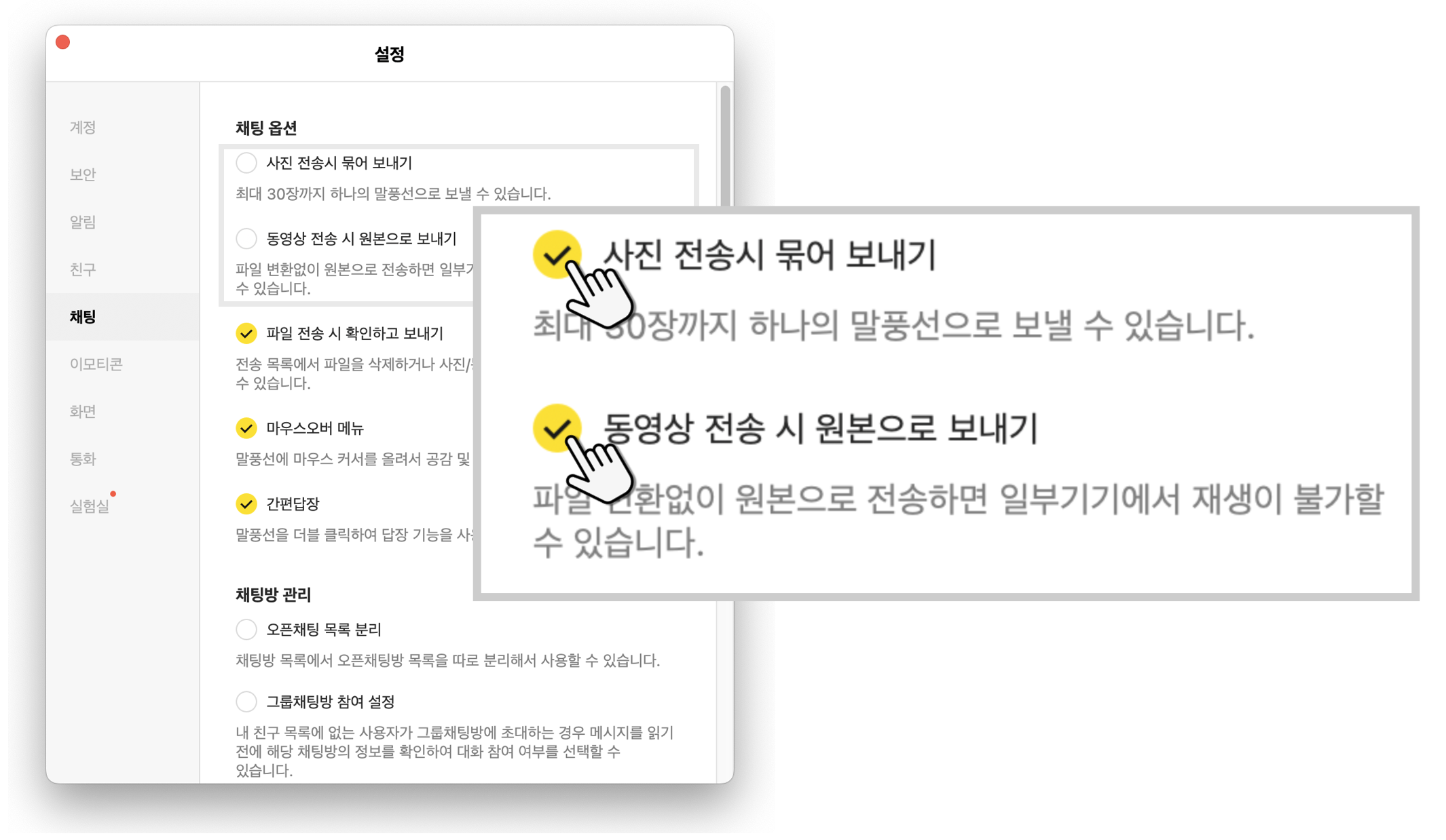
카카오톡 사진 전송 시 주의사항
카톡은 편의를 위해 일부 사진을 자동으로 압축할 수 있습니다. 매우 큰 파일의 동영상과 사진 파일 혹은 특정 형식의 파일은 원본 그대로 전송되지 않을 수 있습니다. 스마트폰 모델이나 카카오톡 버전에 따라 기능 및 사용법이 다를 수 있습니다.
카톡으로 사진 파일을 원본으로 전송하는 방법은 생각보다 간단합니다. 하지만 이 방법을 몰라 저품질의 사진을 주고받는 불편함을 느끼는 분들에게 도움이 되었으면 좋겠습니다.
'SNS 활용 > 카카오톡' 카테고리의 다른 글
| 카톡 전지적 친구 시점 캐릭터 만들기 (7) | 2024.10.08 |
|---|---|
| 카카오 택배 방문 예약 방법 총 정리 (10) | 2024.10.05 |
| 카카오톡 - 아이폰 배경화면 테마 변경 하는 법 (4) | 2024.09.06 |
| 카카오톡 친구 차단 하기와 차단 확인하는 법 (0) | 2024.09.04 |
| 카톡 꿀팁 : 자동 친구 안하기, 사진 묶어 보내기, 대화 요약하기 (0) | 2024.08.23 |



